Picture Window Pro ponúka bezplatné profesionálne funkcie na úpravu obrázkov
Picture Window Pro je výkonný nástroj na úpravu obrázkov, ktorý ponúka viacero nástrojov na úpravu obrázkov(image editing tools) , podporuje veľké monitory s vysokým rozlíšením a možno ho použiť v konfigurácii s dvoma monitormi. Ak stále hľadáte alternatívu k plateným nástrojom, môžete ho použiť na manipuláciu s obrázkami, retušovací nástroj na úpravu obrázkov. Najlepšie na tom je, že tento nástroj je zadarmo.
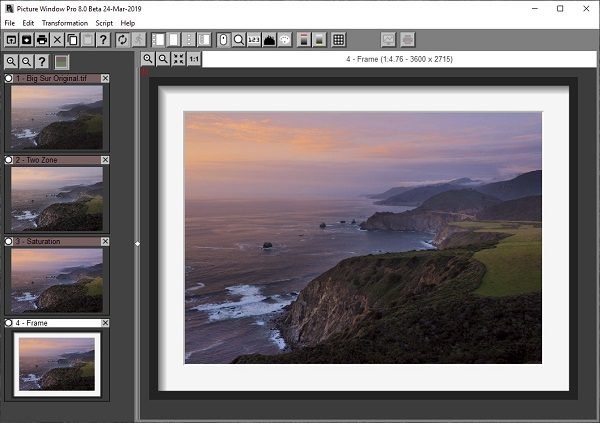
Softvér na úpravu obrázkov Picture Window Pro
Okrem podpory viacerých monitorov podporuje aj 16-bitové čiernobiele a 48-bitové farebné obrázky a vďaka podpore viacerých jadier dochádza k rýchlejšej úprave. Tu je zoznam funkcií, ktoré ponúka softvér.
- Úprava pracovného toku
- Zaostrenie a rozmazanie
- Maskovacie nástroje
- Skladanie a porovnávanie obrázkov
- Geometria
- Porovnanie farieb
- Retušovanie
- Správa farieb.
1] Úprava pracovného postupu
Keď upravujete obrázky, zachytáva ich a organizuje pracovný postup. Umožňuje kedykoľvek upraviť ktorýkoľvek krok. Môžete tiež porovnať výsledok rôznych nastavení.
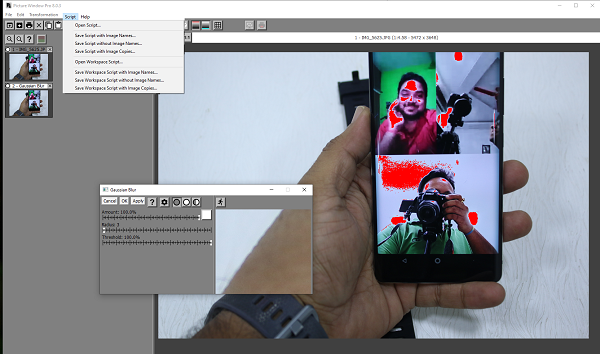
Ak existuje súbor nastavení, ktoré použijete pre všetky svoje fotografie, môžete vytvoriť skripty a použiť ich na ľubovoľný počet obrázkov. Pred finalizáciou sa síce ešte musíte pozrieť, no listy môžu ušetriť veľa času.
2] Zaostrenie a rozmazanie
Zatiaľ čo Blurr ponúka väčšina fotoaparátov, ak máte obrázok, ktorý potrebuje viac rozmazania, môžete použiť nástroje na zaostrenie a rozmazanie. Tu je zoznam typov rozmazania(Blurr) a ostrosti(Sharpness) , ktoré s ním môžete dosiahnuť:
- Viacúrovňové bilaterálne ostrenie
- Pokročilé zaostrenie
- Neostrá maska
- Gaussovské rozostrenie
- Presné gaussovské rozostrenie
- Pohybový efekt
- Zoom rozostrenie
3] Maskovacie nástroje
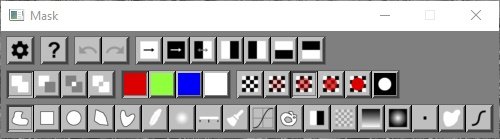
Maska(Mask) je spôsob, ako použiť niečo na konkrétnu časť obrázka. Umožňuje vám zmeniť pozadie alebo dokonca pridať niečo na existujúcu časť obrázka. Tu je zoznam nástrojov na maskovanie.
- Voliteľný režim masky, farba a priehľadnosť
- Obrys od ruky
- Obdĺžniky alebo ovály
- Polygóny alebo spline krivky
- Operenie
- Rozmazanie
- Maskovanie podľa rozsahu farieb, úrovne jasu, podobnosti farieb, textúry a podobne.
- Nástroj na maľovanie masky
- Záplavová výplň (čarovná palička)
- Lineárne a oválne gradienty
- Odstránenie dierky
- Stredné filtrovanie
- Úprava krivky masky
4] Skladanie a porovnávanie obrázkov
Táto technika vám umožňuje kombinovať časti rôznych obrázkov do jedného obrázka. Zvyčajne sa používajú na vytvorenie ilúzie, ako je pridanie objektu, ktorý tam nebol.
Ak ste sa pokúšali zmeniť obrázok, na porovnanie môžete použiť vstavané techniky porovnávacieho nástroja. Obsahuje
- Pohyblivý záves
- Rozdiel vedľa seba
- Blikať
5] Geometria
Tento nástroj je nevyhnutný, ak chcete opraviť obrázok, ktorý vyzerá naklonený, má skreslenie šošovky, potrebuje horizontálne vyrovnanie atď. Dokonca si môžete pripraviť stereo páry na prezeranie ako anaglyfy alebo vedľa seba
6] Korekcia farieb
Obrázky veľakrát nemajú rovnakú farbu, ako vyzerajú v skutočnosti. To je miesto, kde to musíte farebne opraviť(color correct) odstránením farieb, ktoré tam nikdy nemali byť, alebo tónovaním čiernobielych obrázkov atď. Picture Window Pro ponúka nasledujúce metódy korekcie:
- Základné(Basic) a pokročilé nástroje na vyváženie farieb
- Selektívna korekcia farieb
- Previesť farbu na monochromatickú
- Odstráňte fialové strapce
- Odhaľovanie
- Tónovanie čiernobielych obrázkov
7] Retuš
Znamená to, aby obrázok vyzeral dobre odstránením všetkých nedokonalostí. Môže zahŕňať rozjasnenie zubov, vyhladenie pokožky a ďalšie.
Tu môžete použiť nástroje ako Klonovanie(Clone) , Odstraňovanie(Speck) škvŕn , Odstraňovanie škrabancov, Odstraňovanie (Scratch)červených očí(Redeye) a Čiara(Line) a Šípka(Arrow) na dosiahnutie retuše.
8] Správa farieb
Editor podporuje plnofarebnú správu s podporou šedých a farebných profilov ICC vrátane profilov monitora, skenera, tlačiarne a nátlačku a alarmu gamutu. Zabezpečí vytvorenie zodpovedajúcich farieb pri tlači.
Nakoniec musíte vyskúšať aj ich konkrétny účinok, medzi ktoré patrí aj Kaleidoskop(Kaleidoscope) . Posterizácia(Posterization) , konformné mapovanie a akvarel. Picture Window Pro je k dispozícii zadarmo a ak nechcete platiť alebo nemáte rozpočet na drahý nástroj, vyskúšajte tento. Môžete si ho stiahnuť odtiaľto(here)(here) .
Related posts
Ako načrtnúť text alebo pridať orámovanie k textu v GIMPe
Ako pridať spojlerové značky k textu a obrázkom na Discord
Vytvárajte obrázky priateľské k webu pomocou Bzzt! Editor obrázkov pre Windows PC
Zmeniť veľkosť, ozdobiť, pridať okraje, rámy a vodoznaky k obrázkom
Fotor: Bezplatná aplikácia na úpravu obrázkov pre Windows 10
Find.Same.Images.OK nájde všetky vaše duplicitné obrázky
Ako umiestniť okraj alebo rám okolo fotografie vo Photoshope
Pomocou týchto nástrojov odstráňte rozmazanie a opravte rozmazané fotografie a obrázky
Pomocou týchto bezplatných online nástrojov pridajte k obrázkom efekt dvojitej expozície
Kde stiahnuť obrázky PNG s priehľadným pozadím
InfinityConverter je rýchla aplikácia na prevod obrázkov a videa
Stiahnite si najnovšie obrázky ISO systému Windows 11/10 priamo v prehliadači Chrome alebo Edge
Ako vytvoriť priehľadný obrázok v Paint.NET v systéme Windows 11/10
Screen To GIF: Bezplatný softvér na vytváranie animovaných obrázkov GIF
Ako hromadne otáčať obrázky v systéme Windows 11/10
Ako vytvoriť a pridať efekt Vržený tieň na obrázok v Paint.NET
Ako pridať a zmeniť farbu pozadia plátna v GIMPe
Najlepší softvér Image Compressor and Optimizer pre Windows 10
Bezplatné online nástroje a softvér na tvorbu fotografických koláží
AwesomeWallpaper vám umožňuje zobraziť obrázky a videá ako tapetu pracovnej plochy
